Belajar Excell Tentang Lookup Dan Hlookup
Pengertian Lookup adalah Pembacaan tabel bantu baik, yang disusun secara vertikal maupun horizontal
Lookup ada 2 yaitu : Vlookup dan Hlookup
Vlookup adalah tabel atau daftar yang tersusun secara vertikal atau dalam kolom-kolom
- Lookup Value : Nilai angka atau teks string yang akan dijadikan sebagai field kunci atau data yang diketahui yang harus ada pada tabel
- Table Array : Daftar atau list dimana anda ingin melakukan lookup. Dalam menyebutkan range ini anda dapat menyertakan maupun meninggalkan baris yang berisi judul kolom
- Col_Index_Num : kolom atau field di dalam daftar dimana anda ingin mengambil data darinya. Untuk menyebutkan nomor kolom tersebut dengan memberi angka 1,2,3 dan perhitungannya dimulai dari kiri ke kanan
- Range_Lookup : tingkat ketepatan(appriximate match) untuk menyatakan apakah anda ingin fungsi lookup mencari data secara pasti atau tidak. Jika tepat isikan angka 0 (false) atu jika tepat anka 1 true
Contoh Soal Peringatan : Jika Gambar tak nampak/terlalu kecil Tinggal Klik aja gambar biar jelas
Tabel Bantu
Ketentuan :
- Gunakan rumus Vlookup, Left, Right, & Mid untuk menjawab
- Paket Kursus, Uang Pendaftaran dan Uang Kursus diperoleh dari tabel bantu
- Dua Huruf terakhir dari nomor induk menyatakan tahun masuk dengan penggabungan karakter "19" & right (c5;2) hasilnya =1993
- Dua huruf setelah tiga huruf pertama dari nomor induk menyatakan angkatan ke
Pertama yang kita kerjakan adalah mencari
Paket kursus : Letakkan di D3 rumusnya : =Vlookup(LEFT(C3;3);$C$14:$F$17;2;0
setelah itu tekan enter maka hasilnya akan muncul seperti di bawah ini :
Kemudian masukkan juga rumus ke baris selanjutnya atau tarik aja bagian ujungnya sehingga menjadi :
Kedua yang kita kerjakan adalah mencari tahun masuk, caranya kita harus mengambil dua karakter sebelah kanan dari nomor induk
contohnya Deo0693= "93" adalah dua karakter yang kita ambil agar menjadi= "1993 "
Letakkan kursor anda di kolom tahun masuk/ E3 dan masukkan rumusnya : ="19"&right(c3;2)
kemudian tekan enter, sehingga menjadi :
Kemudian masukkan juga ke baris selanjutnya atau tarik aja bagian ujungnya sehingga menjadi
Ketiga kita mencari angkatan ke, dengan cara mengambil dua karakter di tengah dari nomor induk ="06"
Letakkan
kursor anda di Kolom angkatan ke atau di F3 masukkan rumusnya:
=MID(C3;4;2), kemudian tekan enter sehingga menjadi= "06"
kemudian masukkan juga rumusnya ke baris selanjutnya/ tarik aja bagian ujungnya, sehingga menjadi :
Keempat kita mencari Uang Pendaftaran dengan menggunakan tabel bantu
Letakkan
kursor anda di G3/ kolom Uang Pendaftaran dan masukkan rumusnya : =
Vlookup(Left(C3;3);$C$14;$F$17;3;0) dan kemudian tekan enter , dan
masukkan ke baris selanjutnya/ tarik bagian ujungnya sehingga menjadi :
Yang terkahir kita mencari Uang kursus dengan menggunakan tabel bantu
Letakkan
kursor anda di H3/ Kolom uang kursus dan masukkan rumusnya : =
Vlookup(left(c3;3);$C$14:$F$17;4;0) kemudian tekan enter, dan masukkan
rumus ke baris selanjutnya/ tarik aja bagian ujungnya sehingga menjadi :
Pengertian Hlookup adalah tabel atau daftar yang tersusun secara horizontal atau dalam kolom-kolom
Langung aja ke contoh soal nya
Tabel Bantu
Ketentuan :
- Gunakan rumus Hlookup,Left & Right, Untuk Menjawab
- Tujuan, Harga Tiket, Service dperoleh dari tabel bantu
- dua huruf terakhir dari kolom kelas menyatakan tahun masuk dengan "19"& Right(B5;2) Hasilnya= "1908"
Letakkan kursor anda di D5/kolom tujuan dan masukkan rumusnya :
=Hlookup(Left(B5;3);$B$11:$E$14;2;0) setelah itu tekan enter
Sehingga menjadi :
Letakkan Kursor anda di baris selanjutnya/tarik aja bagian ujungnya sehingga menjadi :
Kedua kita langsung mencari harga tiket dengan menggunakan tabel bantu juga
Letakkan kursor anda di E5/kolom harga tiket dan masukkan rumusnya :
=Hlookup(Left(B5;3);$B11:$E$14;3;0) setelah itu tekan enter
Sehingga menjadi
Letakkan kursor anda ke baris selanjutnya dan masukkan rumusnya/ tarik aja bagian ujungnya
Sehingga menjadi :
Ketiga kita akan mencari kolom service dengan menggunakan tabel bantu juga
Letakkan kursor anda di F5/kolom service dan masukkan rumusnya :
=Hlookup(Left(B5;3);$B$11:$E$14;4;0) Setelah itu tekan enter
Sehingga menjadi :
Kemudian Letakkan kursor anda di baris selanjutnya/tarik aja bagian ujungnya sehingga menjadi :
Yang terakhir kita mencari Tahun_Masuk, cara yaitu mengambil dua karakter sebelah kanan dari kolom kelas yaitu : "08" sehingga menjadi= "1908"
Letakkan kursor anda ke baris selanjutnya dan masukkan rumusnya :
="19"&Right(B5;2) setelah itu tekan enter/ tarik aja langsung bagian ujungnya
Sehingga menjadi
Ditulis Oleh : Unknown ~ Friendly Blogger
 Sobat sedang membaca artikel tentang Belajar Excell Tentang Lookup Dan Hlookup. Oleh Admin, Sobat diperbolehkan mengcopy paste atau menyebar-luaskan artikel ini, namun jangan lupa untuk meletakkan link dibawah ini sebagai sumbernya
Sobat sedang membaca artikel tentang Belajar Excell Tentang Lookup Dan Hlookup. Oleh Admin, Sobat diperbolehkan mengcopy paste atau menyebar-luaskan artikel ini, namun jangan lupa untuk meletakkan link dibawah ini sebagai sumbernya
Terima Kasih Atas Kunjungan Anda
Judul: Belajar Excell Tentang Lookup Dan Hlookup
Ditulis Oleh Unknown
Jika mengutip harap berikan link yang menuju ke artikel Belajar Excell Tentang Lookup Dan Hlookup ini. Sesama blogger mari saling menghargai. Terima kasih atas perhatiannya
Judul: Belajar Excell Tentang Lookup Dan Hlookup
Ditulis Oleh Unknown
Jika mengutip harap berikan link yang menuju ke artikel Belajar Excell Tentang Lookup Dan Hlookup ini. Sesama blogger mari saling menghargai. Terima kasih atas perhatiannya























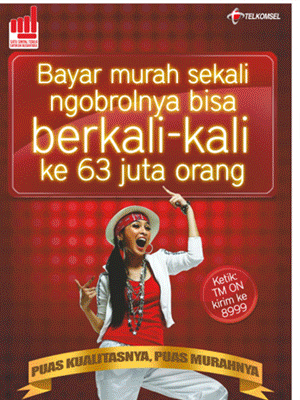


Tidak ada komentar:
Posting Komentar